Docker曾是开发神器…直到它变成你的噩梦。或许你厌倦了诡异的容器问题、无止境的重建、”在我电脑上能跑啊!”的甩锅现场,无论什么原因,现在你决定与Docker一刀两断——不是简单卸载,而是要彻底抹除它的所有痕迹。
如果你是这种狠人,这份指南就是你的救星。我们不绕弯子,直接进入正题。
0 为什么要卸载Docker?
残留镜像和废弃卷占用磁盘空间
频繁的版本冲突和兼容性问题
复杂配置让人抓狂
想尝试更轻量的替代方案
既然决心已定,我们直击重点。
1 步骤1:停止并删除所有容器
先给运行中的容器”断气”:
docker ps -q | xargs -r docker stop想一键清空所有容器/镜像/数据卷?
docker system prune -a --volumes --force⚠️ 警告:这会摧毁所有Docker数据,确认不需要备份再执行
2 步骤2:卸载Docker(Ubuntu/Linux系统)
Docker文件散落各处,必须斩草除根:
sudo apt-get purge -y docker-engine docker docker.io docker-ce docker-ce-cli containerd runc3 步骤3:清理残留文件
Docker藏匿的配置文件也要消灭:
sudo rm -rf /var/lib/docker
sudo rm -rf /var/lib/containerd
sudo rm -rf /etc/docker
sudo rm -rf ~/.docker4 步骤4:删除软件源和密钥
sudo rm /etc/apt/sources.list.d/docker.list
sudo rm -rf /etc/apt/keyrings/docker.gpg
# 如果密钥目录专为Docker创建:
sudo rm -rf /etc/apt/keyrings/5 步骤5:清理孤立软件包
sudo apt-get autoremove -y --purge docker docker-ce docker-ce-cli
sudo apt-get clean6 步骤6:验证卸载结果
docker --version# 应显示 "command not found"
docker-compose --version# 同样应报错如果都提示命令不存在,恭喜!卸载成功。
可选步骤:删除用户组
sudo groupdel docker
# 如果创建过专用用户:
sudo userdel docker7 步骤7:重启系统(推荐)
sudo reboot趁着重启喝口咖啡…
此刻,你的系统已与Docker彻底诀别。没有残留配置,没有幽灵卷宗,就像它从未存在过。
8 替代方案推荐:
Podman:无需守护进程的容器工具
Minikube:轻量级Kubernetes方案
Vagrant:跨平台虚拟化工具或者干脆给自己放个假——容器化什么的,暂时见鬼去吧。再见,Docker。这段孽缘终于结束了。
9 极简操作版:
# 清空所有数据
docker system prune -a --volumes --force
# 卸载软件包
sudo apt-get purge -y docker*
# 删除残余文件
sudo rm -rf /var/lib/docker /etc/docker ~/.docker
# 自动清理
sudo apt-get autoremove -y --purge docker*
# 验证
docker --version
# 重启
sudo reboot至此,Docker已从你的世界消失。不念,不悔。


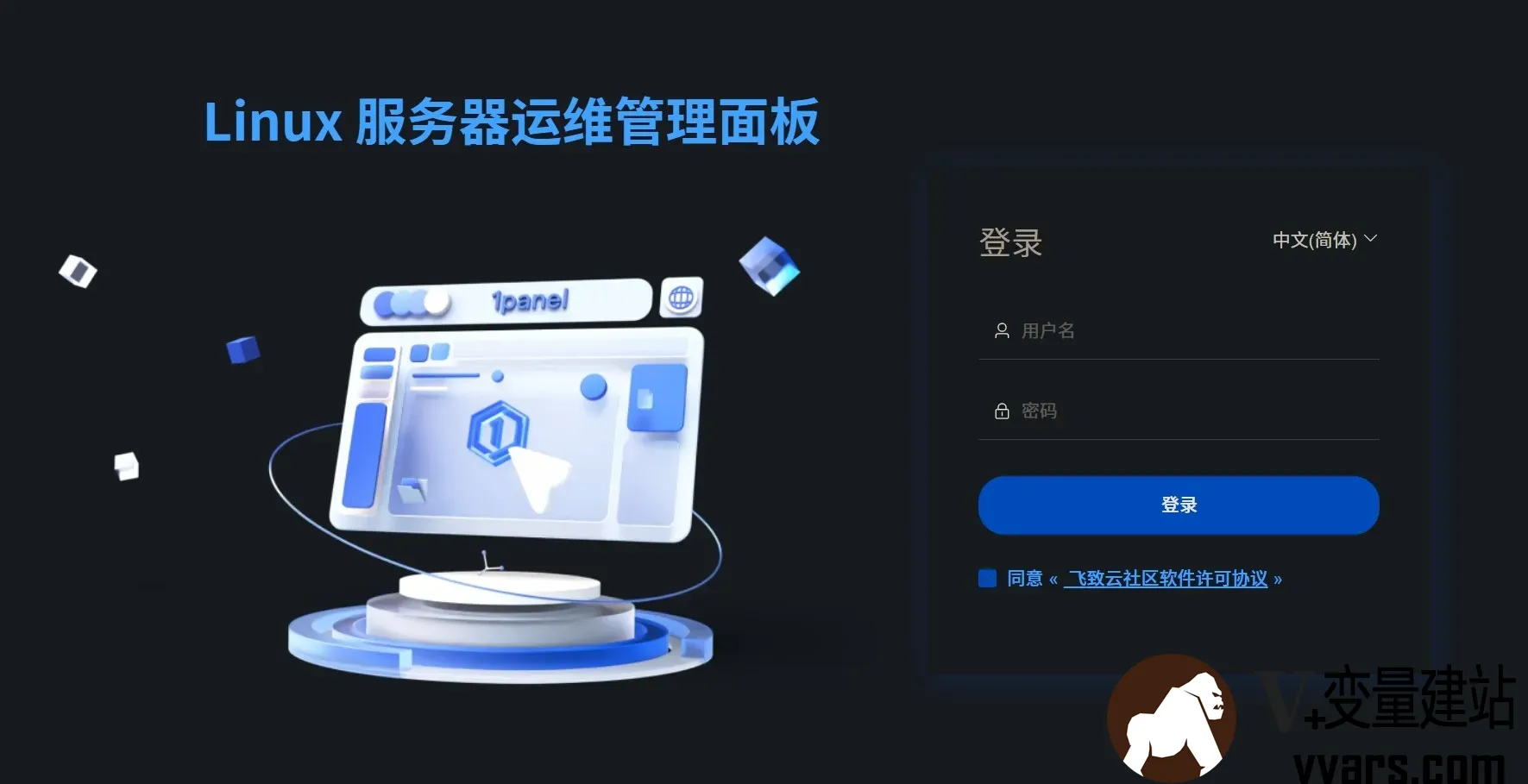

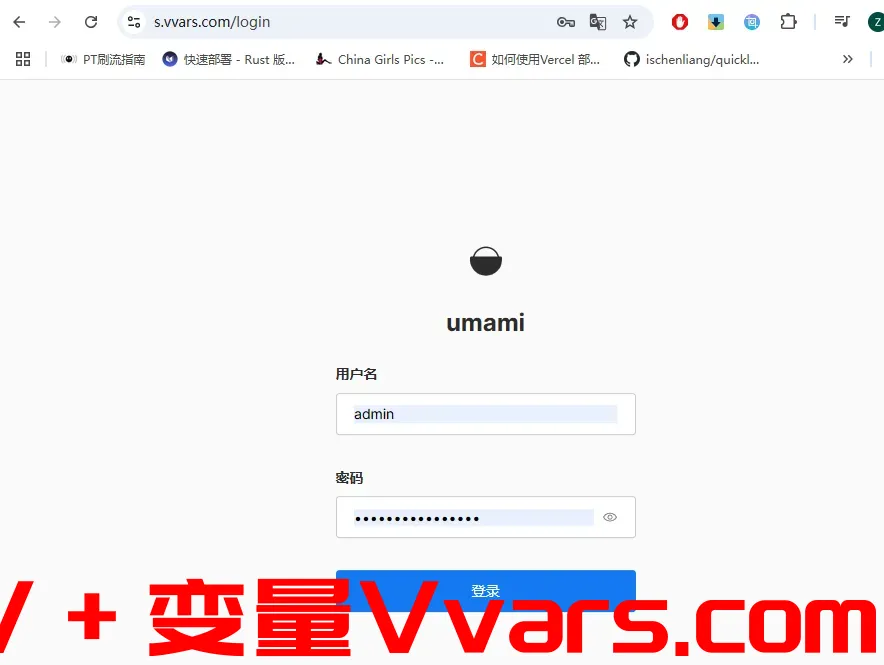

评论 (0)